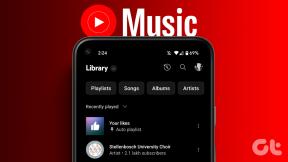Cara Menampilkan Mi Notes di Redmi (Dan Tips Keren)
Bermacam Macam / / December 02, 2021
Beberapa orang tidak suka mengunci ponsel mereka. Sebaliknya, mereka lebih suka mengunci aplikasi individu atau sembunyikan item di aplikasi yang berbeda. Seperti menyembunyikan beberapa foto atau catatan pribadi. Ketika datang ke catatan, banyak dari mereka berisi informasi pribadi. Siapa pun yang memiliki akses ke ponsel kami dapat membacanya.

Untungnya, Xiaomi memungkinkan Anda menyembunyikan catatan Anda dengan mudah di aplikasi yang sudah diinstal sebelumnya. Menariknya, ia bahkan memiliki catatan tertulis yang mengatakan cara menyembunyikan catatan. Tapi sayangnya, itu tidak menyebutkan apa pun tentang menyembunyikannya.
Jadi di sini kami akan membantu Anda dalam menyembunyikan catatan di ponsel Redmi Anda. Mari kita sembunyikan catatan kecilnya.
Perlihatkan Catatan di Ponsel Mi
Berikut langkah-langkahnya secara detail.
Langkah 1: Buka aplikasi Catatan. Ya, catatan disembunyikan di aplikasi.
Langkah 2: Di layar beranda aplikasi, geser perlahan ke bawah dari bilah pencarian ke ujung layar (dekat titik pengisian daya).
Catatan: Sangat penting untuk menggesek ke bawah ke bagian paling bawah ponsel Anda.


Langkah 3: Setelah Anda berhasil menggesek ke bawah, Anda akan dibawa ke layar yang dilindungi kata sandi. Di sini, Anda harus memasukkan kata sandi yang Anda atur saat menyembunyikan catatan Anda.
Kata sandi berbeda dengan kata sandi ponsel Anda. Ini juga berlaku untuk item tersembunyi dalam pesan, foto, dan file. Jadi, jika Anda tidak memasukkan kode sandi apa pun saat menyembunyikan catatan, gunakan kata sandi yang Anda atur untuk menyembunyikan sesuatu di aplikasi lain.
Langkah 4: Anda akan melihat semua catatan tersembunyi Anda di sini. Sekarang untuk memperlihatkannya, ada dua cara, yang juga digunakan untuk menyembunyikan catatan.
Metode 1:
Ketuk dan tahan catatan. Dari opsi, tersedia di bagian bawah, ketuk Unhide.

Metode 2:
Ketuk catatan untuk membukanya. Kemudian tekan ikon tiga titik di layar kanan atas. Dari menu, pilih Perlihatkan.

Catatan: Tidak ada tangkapan layar yang tepat yang dilampirkan di atas karena tampak kosong untuk catatan tersembunyi. Cara cerdas Xiaomi untuk memikirkannya.
Kiat Bonus 1: Ubah Kunci Perlindungan Privasi
Kata sandi yang digunakan untuk melihat dan menampilkan item tersembunyi di aplikasi Mi dapat diubah dari pengaturan.
Untuk melakukannya, ikuti langkah-langkah berikut:
Langkah 1: Buka Pengaturan di ponsel Anda. Lalu pergi ke Layar kunci & kata sandi.

Langkah 2: Ketuk kata sandi perlindungan Privasi. Anda akan diminta untuk memasukkan kode sandi Anda saat ini.

Langkah 3: Ketuk Ubah kata sandi. Sekali lagi, Anda akan diminta untuk memverifikasi kata sandi Anda. Kemudian Anda harus menggambar pola baru.
Catatan: Kata sandi baru akan berlaku untuk item tersembunyi di Pesan, Foto, File, dan Catatan.

Saat menyembunyikan atau menampilkan catatan (atau item di aplikasi lain), Anda akan diminta untuk menautkan akun Mi Anda. Itu berguna jika Anda lupa kunci privasi Anda. Kemudian Anda dapat dengan mudah mengatur ulang kata sandi, yang tidak mungkin jika akun Mi tidak ditautkan. Sayangnya, Anda tidak akan dapat mengakses item tersembunyi dengan cara lain, dan Anda harus mengembalikan perangkat ke setelan pabrik untuk menghapusnya.

Catatan: Tangkapan layar di atas ditangkap di layar catatan tersembunyi. Itulah alasan untuk menjadi hitam.
Kiat Bonus 2: Buat Catatan Tersembunyi Secara Langsung
Alih-alih membuat catatan terlebih dahulu lalu menyembunyikannya, Xiaomi memungkinkan Anda membuat catatan tersembunyi secara langsung. Untuk itu, buka bagian catatan tersembunyi dengan menggesek layar beranda aplikasi Notes ke bawah. Kemudian ketuk ikon tambahkan. Catatan seperti itu tidak akan terlihat di layar beranda aplikasi.
Kiat Pro: Anda bahkan dapat menyematkan catatan di dalam bagian Catatan tersembunyi.
Kiat Bonus 3: Tambahkan Catatan Tersembunyi ke layar Utama
Sama seperti catatan biasa, Anda dapat menempatkan catatan tersembunyi di tampilan depan juga untuk mengaksesnya dengan cepat. Tidak perlu khawatir karena konten akan disembunyikan. Anda akan diminta memasukkan kata sandi untuk melihat catatan seperti itu di layar beranda juga.

Untuk menempatkan catatan tersembunyi di layar beranda, buka bagian catatan tersembunyi, dan buka catatan. Ketuk ikon tiga titik dan pilih Place on Home screen.
Transfer Mi Notes ke Aplikasi Lain
Sayangnya, tidak ada cara mudah untuk memindahkan catatan Anda dari Mi Notes ke yang lain aplikasi pencatat seperti Google Keep, OneNote, Evernote, dll. Anda harus memindahkannya secara manual.
Untuk itu, ikuti langkah-langkah berikut:
Langkah 1: Luncurkan aplikasi Mi Notes. Kemudian buka catatan.
Langkah 2: Ketuk tombol Kirim di bagian atas. Pilih Bagikan catatan sebagai teks dari opsi.

Langkah 3: Anda akan ditawari daftar aplikasi yang diinstal di ponsel Anda. Pastikan aplikasi tempat Anda harus mentransfer catatan terpasang di ponsel Anda. Pilih dari daftar. Catatan akan disalin ke aplikasi itu.
Ulangi langkah untuk catatan lainnya.

Mencegah lebih baik daripada mengobati
Mudah-mudahan, Anda tidak perlu bermain petak umpet lagi dengan catatan Anda. Sekarang setelah Anda terbiasa dengan seluruh proses menyembunyikan dan menampilkan catatan, sebaiknya kunci catatan rahasia Anda.
Selanjutnya: Suka mengatur sesuatu? Ingin mengatur catatan Anda dalam folder? Berikut adalah enam aplikasi yang memungkinkan Anda membuat folder.